word文档如何删除历史记录
2023-01-03 10:35:44作者:极光下载站
word软件是许多用户在遇到编辑问题时,会选择使用的一款文字处理软件,在word软件中给用户提供丰富实用的功能,帮助用户完成文档文件的格式要求,一般用户在word软件中编辑好文档后都会进行格式的设置,
当然用户在软件中打开的每一篇文档文件都会被记录下来,用户可以在软件的最近所用文件选项卡中来进行查看,并且还可以根据自己的喜好来设置显示最近打开文件的篇数,因此用户不难看出软件中的功能是很丰富的,当用户需要删除word文档中的历史记录时,用户应该怎么来解决呢,其实这个问题的操作过程是很简单的,用户直接在word软件的选项窗口中找到高级板块,并将其中的最近打开文件显示篇数设置为0即可删除,那么今天就和小编一起来看看删除word文档历史记录的方法步骤吧,希望用户可以喜欢。
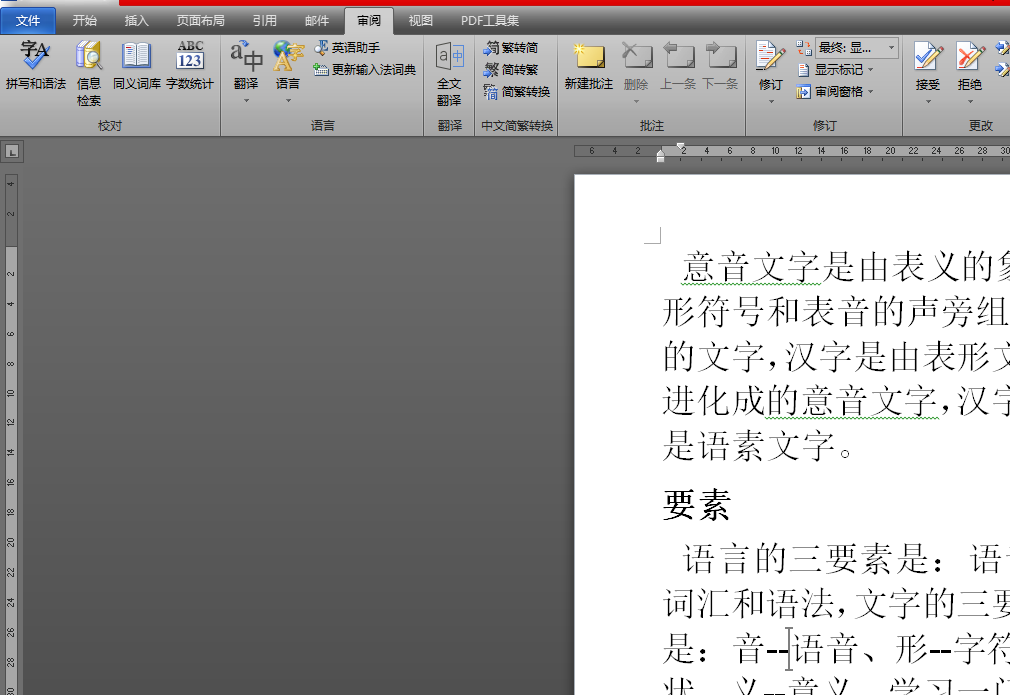
方法步骤
1.用户在word软件中打开文档文件,并进入到编辑页面上来进行设置

2.在菜单栏中用户点击文件选项旁的三横图标,将会拓展出一个下拉框,用户选择其中的最近所用文件选项,在右侧就会看到展示出来的文件列表
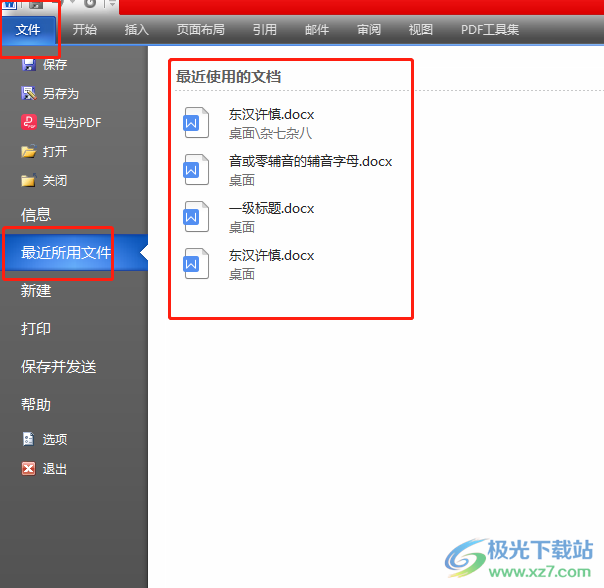
3.用户想要删除历史记录,就需要将最近所用文件的显示篇数设置为0,在文件列表的下方需要用户勾选快速访问此数目的最近使用的文档选项,并将数值设置为0
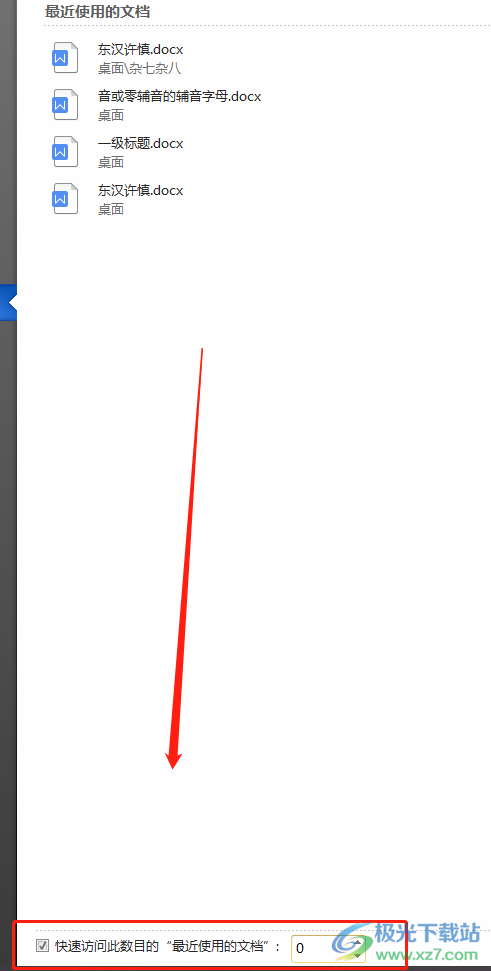
4.接着用户在文件下拉框中点击选项功能,来打开word选项窗口,以便进行设置
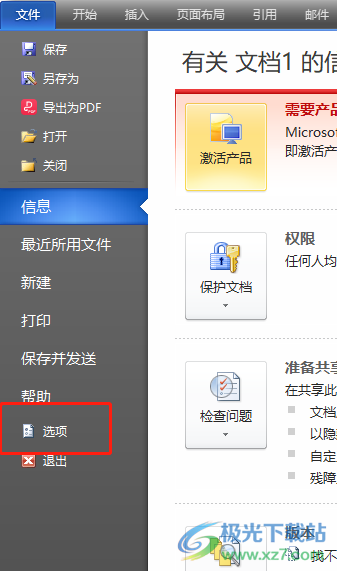
5.在选项窗口左侧的选项卡中点击高级选项,在右侧页面会显示出相关的选项

6.这时需要用户下划右侧页面找到其中的显示板块,并将显示此数目的最近使用的文档选项旁的数值设置为0即可,最后按下确定按钮就可以了
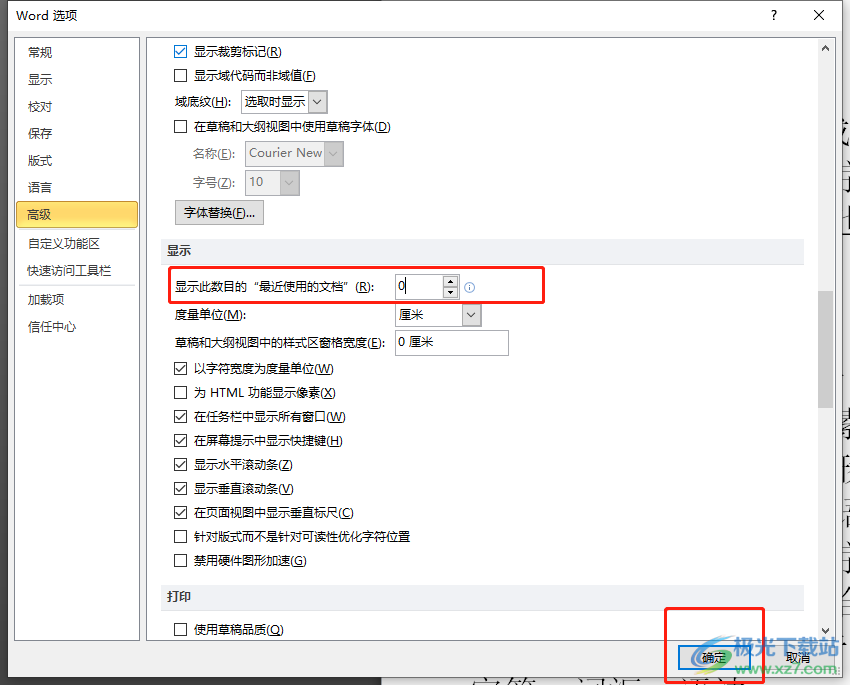
7.回到编辑页面中用户重复操作打开最近使用的文件选项卡,就可以看到文件列表已经消失不见了
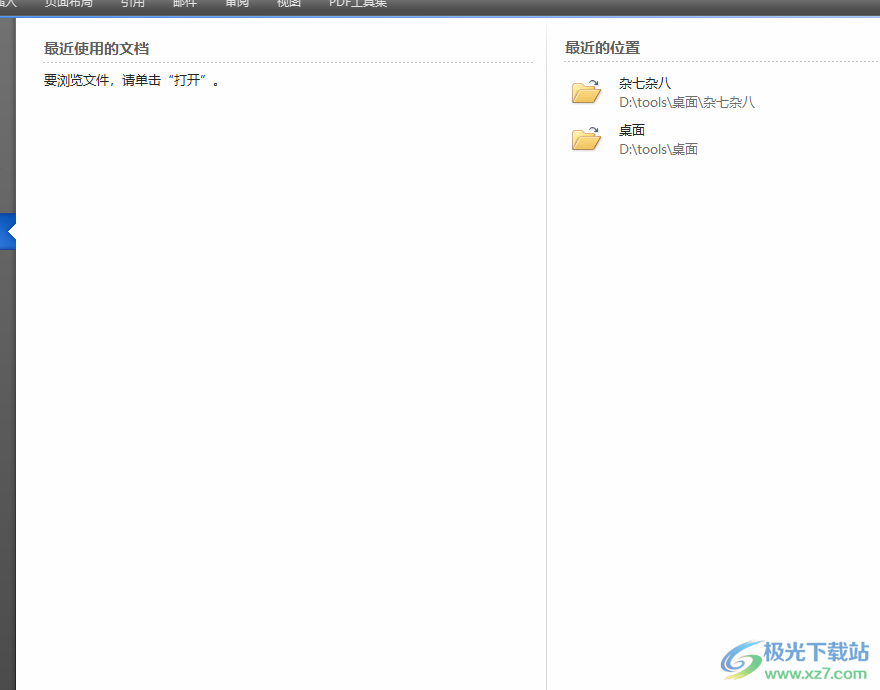
用户从中知道了想要删除软件的历史记录,就可以在选项窗口中将最近打开文件的显示篇数设置为0就可以了,设置好后用户在文件选项卡中点击最近所用文件选项,就可以发现没有显示任何一个文档文件列表,所以感兴趣的用户快来看看小编整理出来的教程吧。